Mode sombre, nouvel App Store, conversations groupées sur FaceTime... les nouveautés sont nombreuses dans MacOs Mojave.
Si c'est la première fois que vous désirez participer au programme bêta de macOS, il convient de passer par quelques étapes avant de pouvoir récupérer un accès à Mojave.
Étape 1 : adhérer au programme de logiciels bêta d'Apple
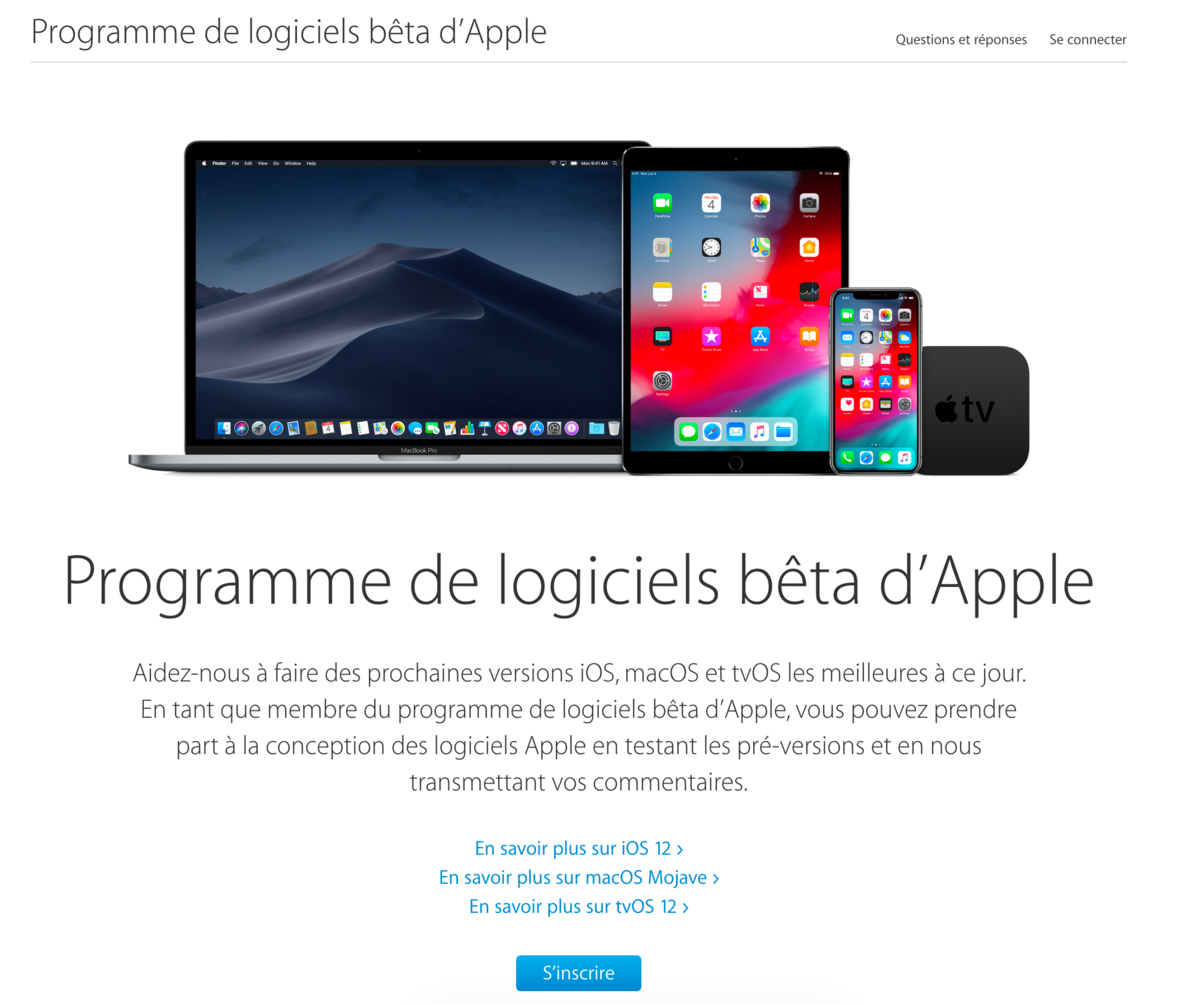
La première chose à faire est de se rendre à cette adresse. On vous demandera alors de renseigner votre compte Apple afin de pouvoir récupérer un accès à la dernière version de macOS.
Étape 2 : enregistrer votre Mac
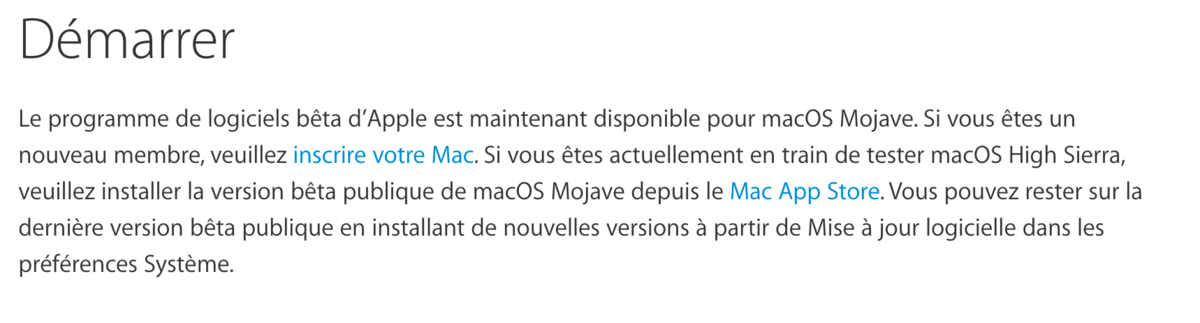
Une fois authentifié, il vous est demandé d'enregistrer votre Mac au programme de bêta d'Apple. Cela vous permettra de récupérer le fichier d'installation du programme, donnant accès à macOS Mojave.
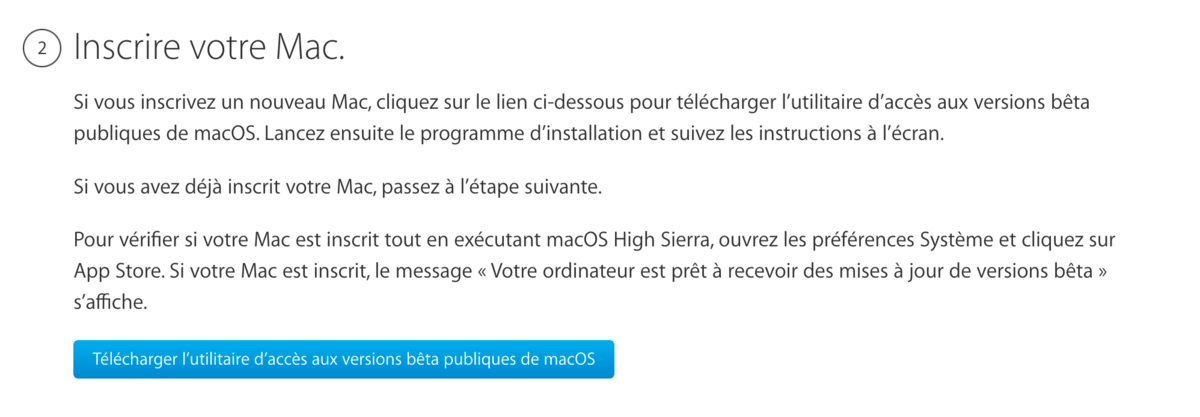
Étape 3 : télécharger macOS 10.14 Mojave
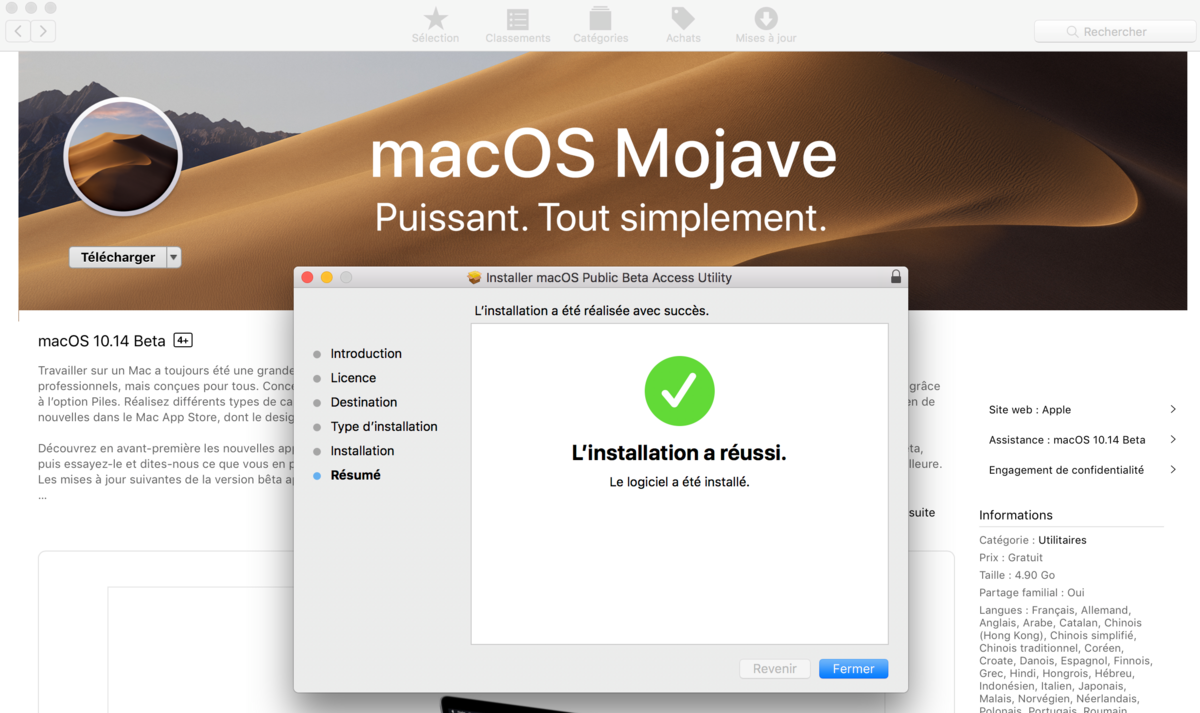
Une fois l'utilitaire téléchargé et installé, l'App Store va s'ouvrir et vous proposer de télécharger la version bêta de macOS Mojave.
Dépendant de votre connexion, il vous faudra plus ou moins de temps pour la récupérer. Le fichier pèse 4,9 Go.
Notez que le l'utilitaire de téléchargement vous encourage à créer une sauvegarde de vos données afin de vous prémunir de toute perte dans le processus. Les bêtas de macOS sont, généralement, plutôt bien avancées, et la chose est hautement improbable. Du reste, on n'est jamais trop prudent.
Étape 4 : installer macOS Mojave
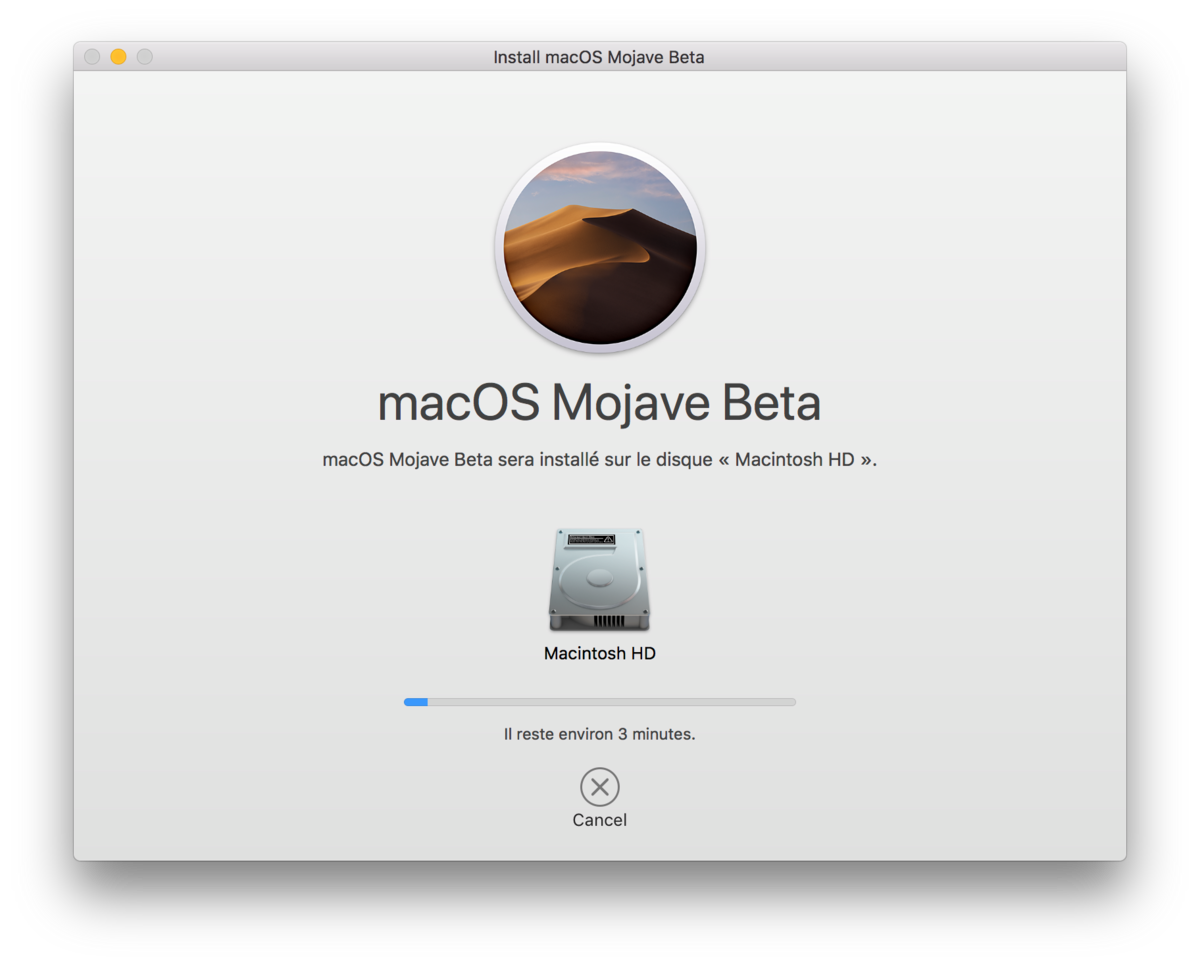
Dernière étape du processus : l'installation de macOS Mojave.
Ici, vous n'avez rien à faire, sinon prendre votre mal en patience. Une partie de l'installation se fait, comme lors d'une mise à jour, alors que votre session est active. Le plus gros de la mise à niveau se fera cependant ordinateur éteint.
Sur un MacBook Pro de dernière génération, la manœuvre d'installation a duré environ 40 minutes.
Une fois redémarré, macOS 10.14 vous proposera directement de choisir entre le thème clair ou sombre de son interface.
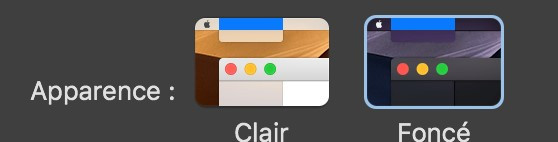
Un choix que vous pouvez bien entendu modifier dans les réglages de votre ordinateur une fois votre session ouverte.
Voilà, vous pouvez désormais profiter pleinement des nouveautés de macOS 10.14 Mojave ! Si vous souhaitez revenir à la version précédente, High Sierra, il vous faudra vous munir d'une sauvegarde TimeMachine. Il n'existe pas, à l'heure actuelle, de fonctionnalité permettant d'effectuer un downgrade sur le programme de bêta d'Apple.
Pour aller plus loin : retrouvez tous nos tutoriels et astuces macOS et apprenez à tirer le meilleur parti de votre système d'exploitation Apple.
